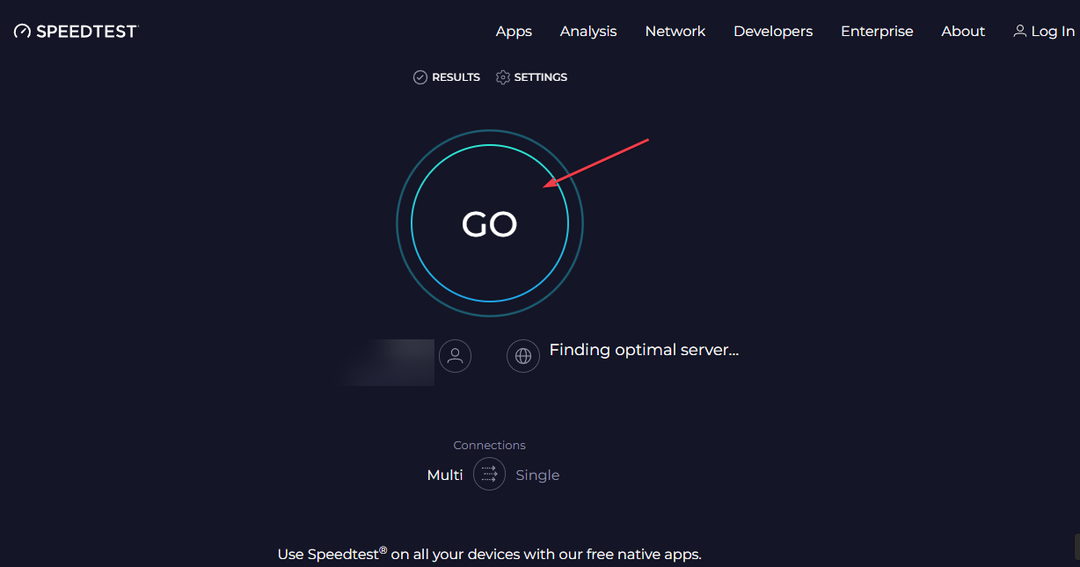- YouTube 비디오를 돋보이게 만들고 싶다면 거의 모든 최신 웹 브라우저에서 몇 초 만에 그렇게 할 수 있습니다.
- 브라우저에는 비디오 팝 아웃 기능이 내장되어 있으며 YouTube 비디오에서도 작동합니다.
- 모든 주요 웹 브라우저에서 확장 기능 없이도 목표를 달성 할 수 있습니다.
- YouTube 팝 아웃 플레이어가 항상 맨 위에 있도록하려면이 가이드에 제시된 솔루션을 자유롭게 적용하십시오.

이 소프트웨어는 일반적인 컴퓨터 오류를 복구하고 파일 손실, 맬웨어, 하드웨어 오류로부터 사용자를 보호하고 최대 성능을 위해 PC를 최적화합니다. 3 가지 간단한 단계로 PC 문제를 해결하고 바이러스를 제거하십시오.
- Restoro PC 수리 도구 다운로드 특허 기술 (특허 가능 여기).
- 딸깍 하는 소리 스캔 시작 PC 문제를 일으킬 수있는 Windows 문제를 찾습니다.
- 딸깍 하는 소리 모두 고쳐주세요 컴퓨터의 보안 및 성능에 영향을 미치는 문제 해결
- Restoro는 0 이번 달 독자.
웹 브라우저 모든 종류의 멀티미디어 기능을 지원하며 이러한 기능 중 하나는 오늘날 우리가 주목하고 있습니다. 사용하여 비디오 튀어 나오면 YouTube 동영상이 PC의 다른 모든 창 위에 떠있게됩니다.
이 기능은 거의 모든 온라인 동영상에서 작동하며 오늘의 가이드에서는 브라우저에서 YouTube 동영상 팝업 기능을 사용하는 방법을 보여 드리겠습니다. 시작하겠습니다.
내 브라우저에서 YouTube 동영상이 튀어 나오도록하려면 어떻게하나요?
오페라
- 열다 오페라 원하는 YouTube 동영상을 재생할 수 있습니다.
- 동영상 위로 마우스를 이동하고 동영상 상단에 표시되는 아이콘을 클릭합니다.

- 그 후 비디오 팝 아웃 나타날거야.

이 YouTube 팝 아웃 동영상은 항상 상단에 표시되므로 다른 작업을하는 중에도 동영상을 계속 볼 수 있습니다.
비디오에는 재생 컨트롤이 있으며 필요한 경우 비디오를 일시 중지하거나 음소거 할 수 있습니다.
이 기능은 Opera에 내장되어 있지만 브라우저에는 다른 훌륭한 기능도 있습니다. Opera에는 모든 탭을 그룹으로 구성 할 수있는 전용 작업 공간 기능이 있습니다.
또한 내장 된 광고 차단기와 VPN이므로 탐색 세션이 완전히 안전하다는 것을 확신 할 수 있습니다. 아직하지 않았다면 Opera를 사용해보십시오.

오페라
안전하고 멀티미디어에 최적화 된 브라우저를 원한다면 Opera가 최고의 선택입니다.
구글 크롬
- Chrome에서 원하는 YouTube 동영상을 재생하세요.
- YouTube 비디오를 마우스 오른쪽 버튼으로 클릭하십시오. 메뉴가 나타납니다.

- 비디오를 다시 마우스 오른쪽 버튼으로 클릭하면 다른 메뉴가 나타납니다.
- 고르다 사진 속 사진.

- 이제 팝 아웃 비디오 플레이어가 나타납니다.

YouTube를 항상 상단에 표시하는 방법입니다. 크롬. 이 방법은 Opera처럼 간단하지는 않지만 충분히 간단합니다.
모질라 파이어 폭스
- Firefox에서 원하는 YouTube 동영상을 재생하세요.
- 비디오 위로 마우스를 이동하고 사진 속 사진 오른쪽에 아이콘.

- 이제 PIP 비디오가 나타납니다.

이것은 YouTube 비디오를 튀어 나오는 가장 간단한 방법입니다. Firefox. 이 옵션을 사용하면 비디오가 열려있는 모든 창 위에 유지됩니다.
Microsoft Edge
- Edge를 열고 YouTube 비디오를 재생하십시오.
- 비디오를 마우스 오른쪽 버튼으로 클릭합니다.
- 이제 비디오를 다시 마우스 오른쪽 버튼으로 클릭하고 사진 속 사진 선택권.

- 이제 팝 아웃 비디오 플레이어가 나타납니다.

이렇게하면 비디오가 항상 상단에 표시되고 다른 창에서 재생됩니다. PC.
비디오 팝 아웃 이 기능은 모든 주요 브라우저에서 기본적으로 사용할 수 있으며, 이 가이드를 읽은 후 YouTube 비디오를 제대로 표시하는 방법을 배우 셨기를 바랍니다.
최고를 원하기 때문에 다음 목록을 확인하십시오. YouTube를위한 훌륭한 비디오 최적화 소프트웨어. 선택할 수있는 다양한 사전 설정 장치 형식을 찾을 수 있으므로 안심하십시오.
위에서 설명한 실제 절차와 관련하여 다른 제안 사항이 있으면 주저하지 말고 아래 의견 섹션을 통해 공유하십시오.
 여전히 문제가 있습니까?이 도구로 문제를 해결하세요.
여전히 문제가 있습니까?이 도구로 문제를 해결하세요.
- 이 PC 수리 도구 다운로드 TrustPilot.com에서 우수 등급 (이 페이지에서 다운로드가 시작됩니다).
- 딸깍 하는 소리 스캔 시작 PC 문제를 일으킬 수있는 Windows 문제를 찾습니다.
- 딸깍 하는 소리 모두 고쳐주세요 특허 기술 문제를 해결하는 방법 (독자 전용 할인).
Restoro는 0 이번 달 독자.